Está llegando el final del año, y trae consigo que muchas empresas para esta fecha realicen el paseo a la piscina, celebren al amigo secreto, y que muchos de los correos que se envían a esa empresa quede a la espera, por lo cual, se puede configurar el mensaje de ausencia para tu cuenta para informar que no te encuentras disponible para responder el delicioso correo.
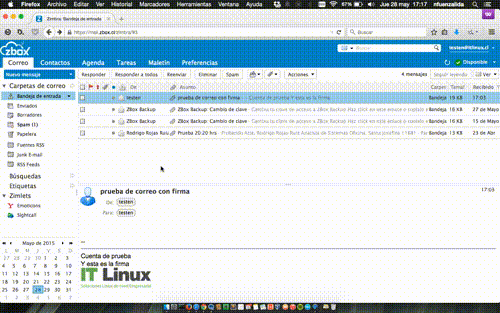
Y si no queda claro, con imágenes:
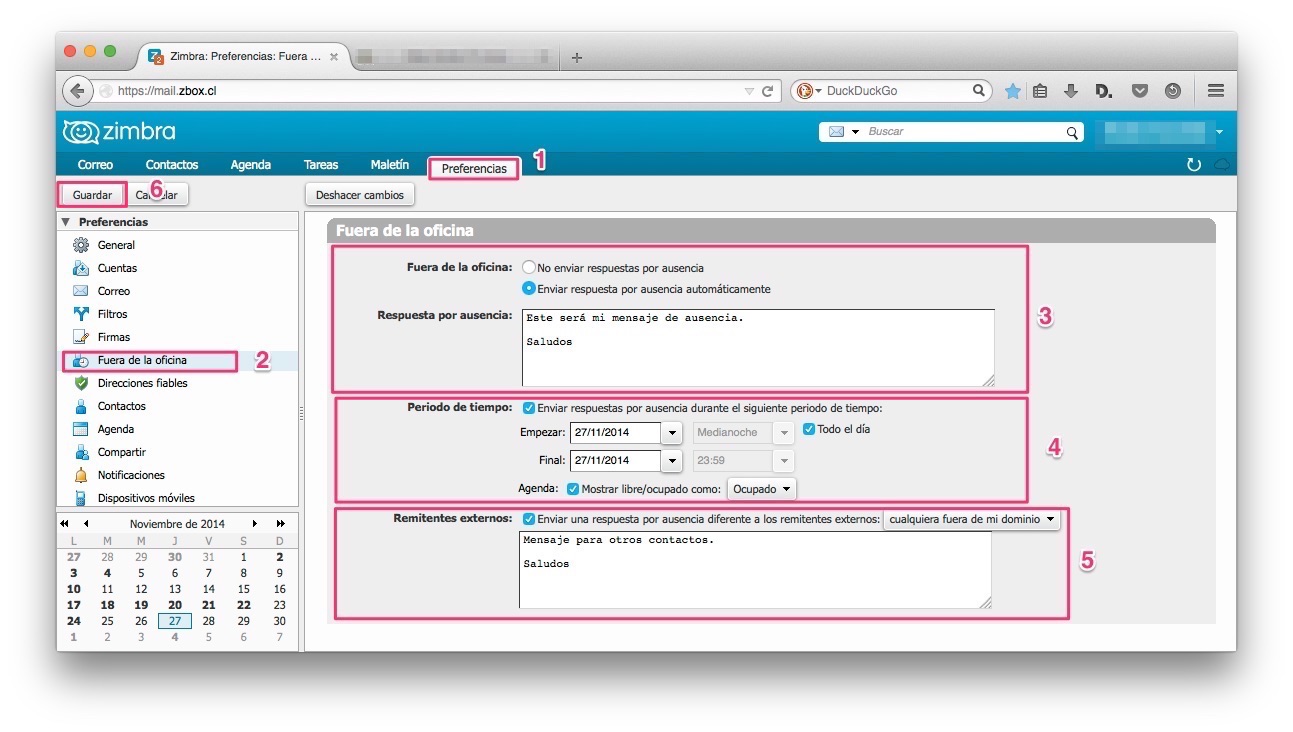
Con esta imágen se explicará los pasos a seguir para configurar tu mensaje de ausencia, primero entender que significa cada uno de ellos y luego configurar.
1) Ir a la pestaña 'Preferencias'
2) Seleccionar 'Fuera de la oficina'
3) 'Fuera de la oficina': Si desea activar la opción, seleccionar: 'Enviar respuesta por ausencia automáticamente' . De lo contrario, si desea desactivarla: 'No enviar respuestas por ausencia' y presionas 'Guardar', punto 6.
'Respuesta por ausencia': Este es el mensaje que recibirá la persona que nos envió un correo
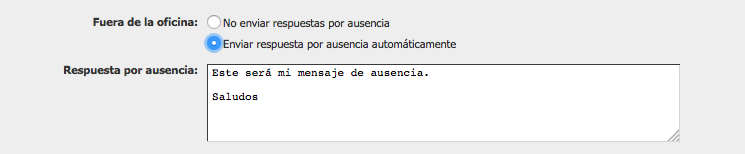
4) 'Enviar respuesta por ausencia durante el siguiente periodo de tiempo' : Con esta opción indicas si el mensaje de ausencia será por un determinado tiempo. Si deseas esta opción, la activas.
'Empezar': Fecha y hora que se dará inicio de envío del mensaje de ausencia.
'Final': Fecha y hora de cuando finaliza el envío del mensaje de ausencia.
'Todo el día': En caso que se requiera sólo para el día actual.
'Agenda': Tambien puedes seleccionar opciones que se visualizará en la agenda: Ocupado o fuera de línea

5) 'Remitentes externos': En este existe dos opciones:
'cualquiera fuera de dominio': Mensaje que se enviará para todas las otras cuentas de correo que no pertenecen al dominio de mi correo, empresa.
'cualquiera fuera de dominio excepto quienes aparecen en mi lista de contactos': Mensaje que sólo se enviará para quienes no están en la lista de contactos.

6) Para realizar los cambios, presionas 'Guardar'
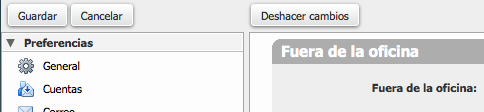
0 Comentarios